Excelで所有セルを同じサイズにする方法
- coldplay.xixiオリジナル
- 2021-01-04 17:15:2478782ブラウズ
Excel ですべてのセルを同じサイズにする方法: まずテーブルを開いてすべてのデータ行を選択し、次に [行の高さ] をクリックして適切な行の高さの値を入力し、すべてのデータ列を選択して [列] をクリックします。幅" "; 最後に「OK」をクリックします。
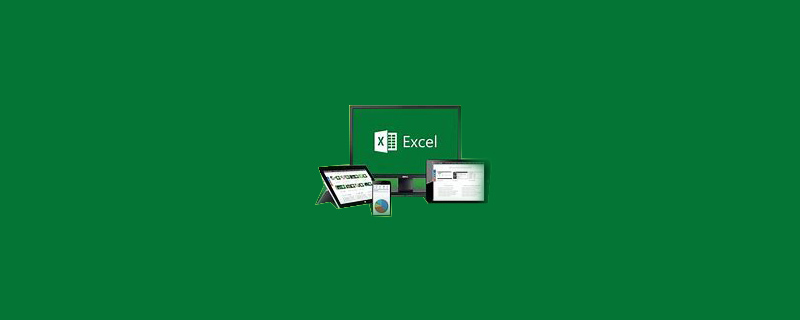
Excel で所有セルを同じサイズにする方法:
1. パソコンで Excel フォームを開き、データを入力します。2. すべてのデータ行を選択します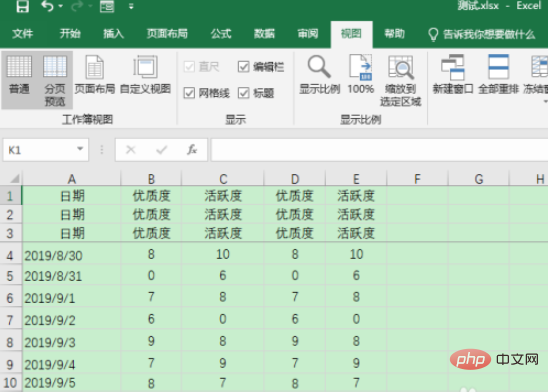
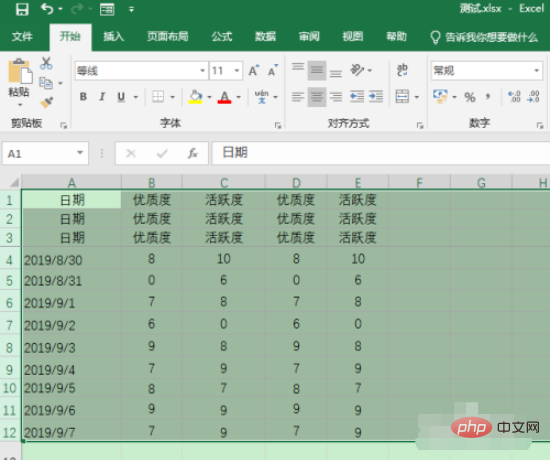
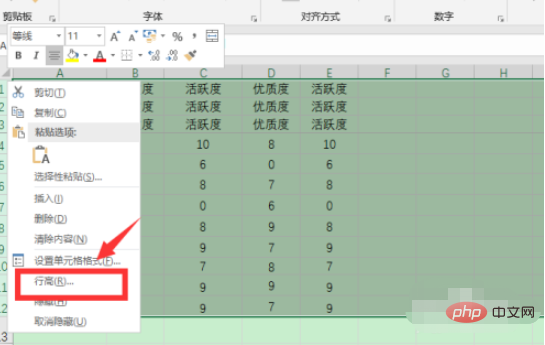
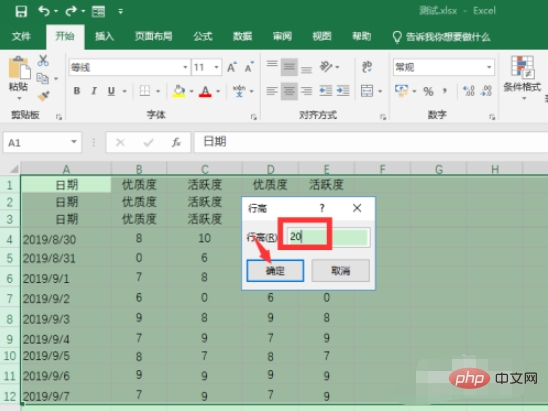
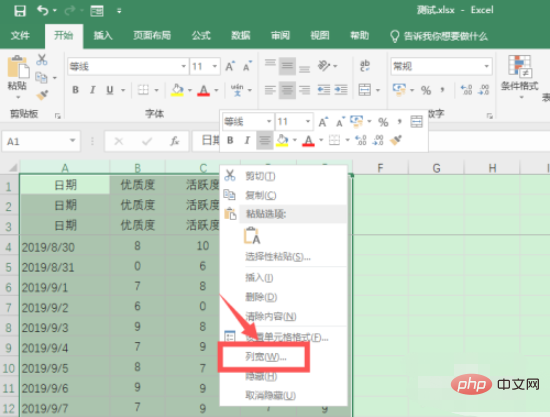
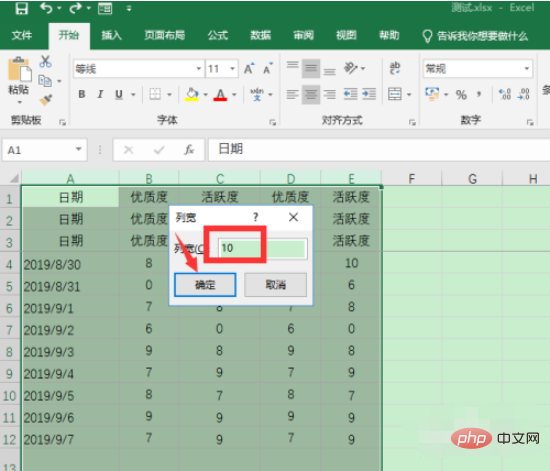
関連する学習の推奨事項: 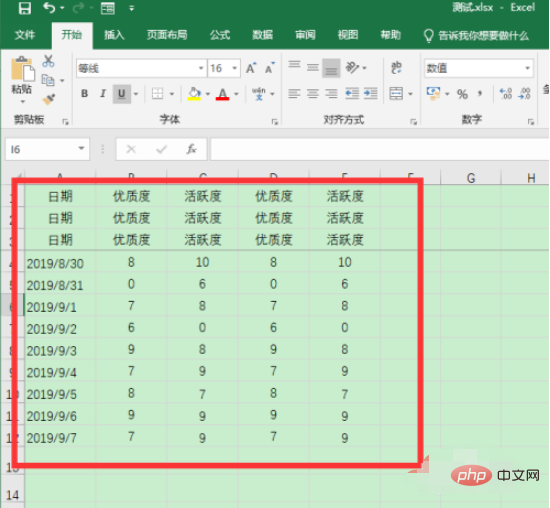 excel チュートリアル
excel チュートリアル
以上がExcelで所有セルを同じサイズにする方法の詳細内容です。詳細については、PHP 中国語 Web サイトの他の関連記事を参照してください。
声明:
この記事の内容はネチズンが自主的に寄稿したものであり、著作権は原著者に帰属します。このサイトは、それに相当する法的責任を負いません。盗作または侵害の疑いのあるコンテンツを見つけた場合は、admin@php.cn までご連絡ください。

